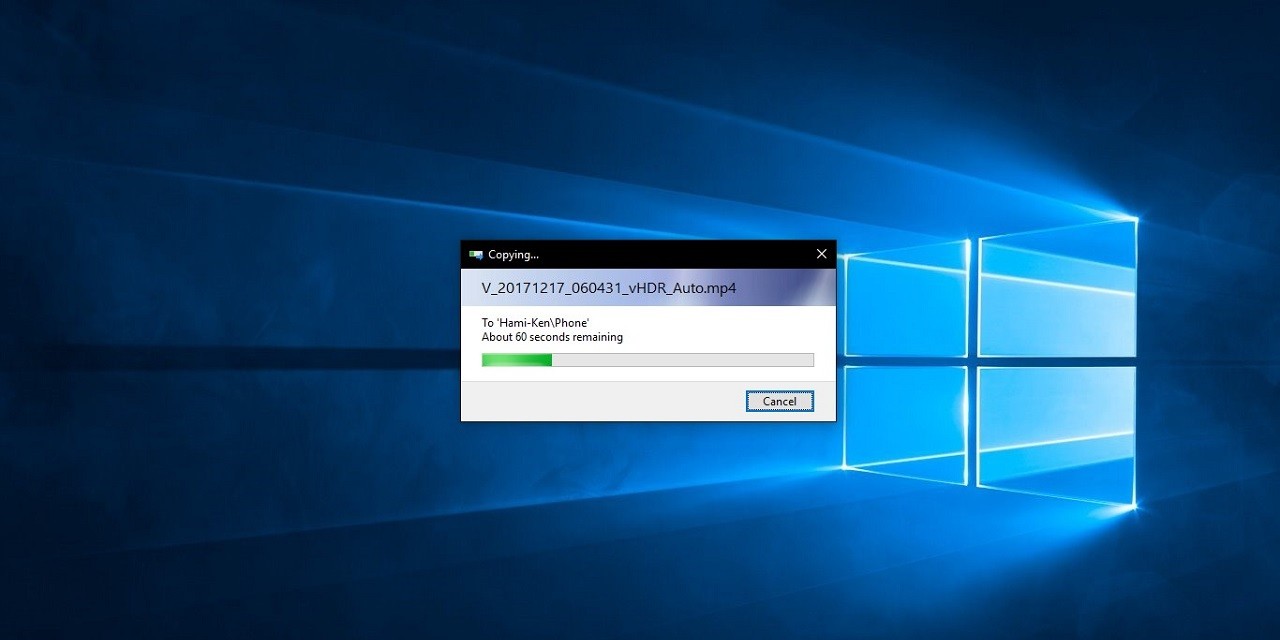Memindahkan file dari satu perangkat ke perangkat lainnya seringkali menjadi hal yang sangat penting. Terkadang juga menjadi hal yang cukup merepotkan, apalagi jika kamu tidak terlalu mengerti tentang teknologi dan perangkat yang kamu gunakan. Namun, jangan khawatir, karena dalam artikel ini akan dijelaskan beberapa cara mudah untuk memindahkan file dari laptop ke HP atau sebaliknya.
1. Cara Memindahkan File dari Laptop ke HP melalui Kabel USB
Cara pertama yang bisa kamu coba adalah dengan menggunakan kabel USB. Metode ini sangat simple dan mudah dilakukan, bahkan bagi kamu yang masih awam dengan teknologi. Berikut adalah langkah-langkahnya:
- Pastikan kabel USB yang kamu gunakan sudah terhubung ke kedua perangkat.
- Setelah itu, pada laptop kamu, masuk ke This PC lalu klik device HP kamu.
- Selanjutnya, buka folder atau file yang ingin kamu pindahkan. Kamu bisa klik file tersebut kemudian pilih copy, atau kamu juga bisa menggunakan kombinasi tombol CTRL + C.
- Kemudian, masuk ke folder yang kamu inginkan pada device HP kamu. Kamu bisa klik kanan pada folder tersebut kemudian pilih paste, atau kamu juga bisa menggunakan kombinasi tombol CTRL + V.
- Tunggu beberapa saat hingga proses transfer selesai.
- Setelah selesai, pastikan kamu sudah mengeluarkan perangkat dengan aman dengan klik Safely Remove Hardware and Eject Media pada laptop kamu.
Dengan menggunakan kabel USB, kamu bisa memindahkan file dari laptop ke HP atau sebaliknya dengan cepat dan mudah. Namun, tetap perlu diperhatikan bahwa penggunaan kabel USB juga bisa mempercepat keausan pada port USB pada kedua perangkat.
2. Cara Mengirim File dari Laptop ke HP melalui Email
Jika kamu tidak punya kabel USB, kamu bisa menggunakan cara kedua ini, yaitu dengan mengirim file dari laptop ke HP melalui email. Berikut adalah langkah-langkahnya:
- Buka aplikasi email yang kamu gunakan, seperti Gmail atau Yahoo.
- Buat email baru dan masukkan alamat email HP kamu di kolom penerima.
- Kemudian, masukkan subject email serta pesan yang ingin kamu sertakan.
- Untuk mengirim file, kamu bisa klik icon attachment atau lampiran, lalu cari file yang ingin kamu kirim.
- Klik attach atau lampiran, lalu klik send atau kirim.
- Buka email tersebut pada HP kamu dan unduh file yang sudah dikirimkan.
Dengan mengirim file melalui email, kamu bisa mengirim file dengan ukuran yang lebih besar dibandingkan dengan kabel USB. Metode ini sangat berguna jika kamu ingin mengirim file yang tidak bisa dikirimkan melalui pesan teks atau media sosial.
3. Cara Memindahkan File dari iPhone ke Laptop menggunakan iTunes
Bagi kamu yang menggunakan iPhone, memindahkan file ke laptop bisa menjadi sedikit merepotkan. Namun, kamu bisa menggunakan iTunes untuk memindahkan file dengan mudah dan cepat. Berikut adalah langkah-langkahnya:
- Sambungkan iPhone kamu ke laptop menggunakan kabel USB dan buka iTunes.
- Pilih iPhone kamu pada iTunes, di bagian atas sebelah kiri.
- Klik tab File Sharing dan pilih aplikasi yang ingin kamu gunakan untuk memindahkan file. Misalnya, jika kamu ingin memindahkan file foto, pilih aplikasi Photos.
- Pilih foto atau file lain yang ingin kamu pindahkan dari iPhone ke laptop. Kamu bisa menggunakan tombol Ctrl/Cmd untuk memilih beberapa file sekaligus.
- Klik tombol Save to dan pilih folder atau direktori pada laptop kamu untuk menyimpan file tersebut.
- Tunggu beberapa saat hingga proses transfer selesai.
- Setelah selesai, pastikan kamu sudah mengeluarkan perangkat dengan aman dengan klik eject atau safelly remove pada iTunes.
Dengan menggunakan iTunes, kamu bisa memindahkan file dari iPhone ke laptop dengan mudah, terutama jika kamu memiliki banyak file foto atau video pada galeri kamu.
4. Cara Memindahkan File dari HP ke Laptop menggunakan Aplikasi Syncios
Jika kamu menggunakan HP Android, kamu bisa memindahkan file ke laptop menggunakan aplikasi Syncios. Aplikasi ini bisa kamu gunakan untuk memindahkan file foto, video, musik, aplikasi, kontak, dan lain-lain. Berikut adalah langkah-langkahnya:
- Download dan install aplikasi Syncios pada laptop kamu. Kemudian, sambungkan HP kamu ke laptop menggunakan kabel USB.
- Buka aplikasi Syncios dan tunggu hingga aplikasi mendeteksi perangkat HP kamu.
- Pilih kategori file yang ingin kamu pindahkan, misalnya Photo, Music, Video, atau Contacts.
- Pilih file yang ingin kamu pindahkan dengan mencentang box pada sisi kiri.
- Kemudian, klik tombol Export to PC dan pilih direktori atau folder pada laptop kamu untuk menyimpan file tersebut.
- Tunggu beberapa saat hingga proses transfer selesai.
- Setelah selesai, pastikan kamu sudah mengeluarkan perangkat dengan aman.
Dengan menggunakan Syncios, kamu bisa memindahkan file dari HP ke laptop dengan mudah dan cepat, terutama jika kamu memiliki banyak file yang ingin dipindahkan.
FAQ
1. Apakah ada cara lain untuk memindahkan file dari laptop ke HP selain menggunakan kabel USB atau email?
Ya, kamu bisa menggunakan aplikasi transfer file seperti Dropbox, OneDrive, atau Google Drive untuk memindahkan file dari laptop ke HP atau sebaliknya.
2. Apakah aman untuk memindahkan file dari perangkat yang berbeda ke perangkat lainnya?
Ya, asalkan kamu memastikan perangkat tersebut aman dari virus dan malware, serta mengambil tindakan yang diperlukan untuk meminimalkan risiko transfer file yang rusak atau terkorupsi.
Berikut adalah video tutorial tentang cara memindahkan file dari laptop ke HP atau sebaliknya menggunakan kabel USB: